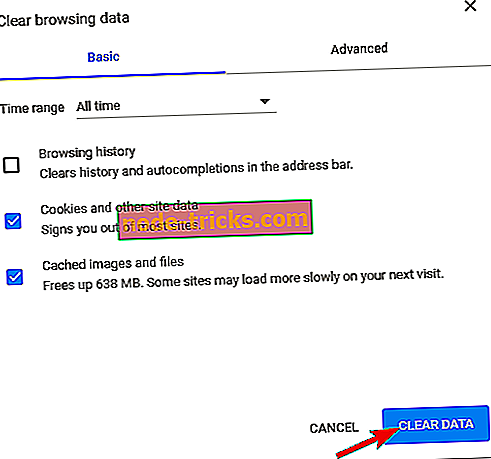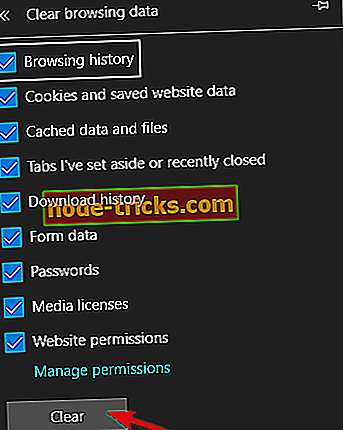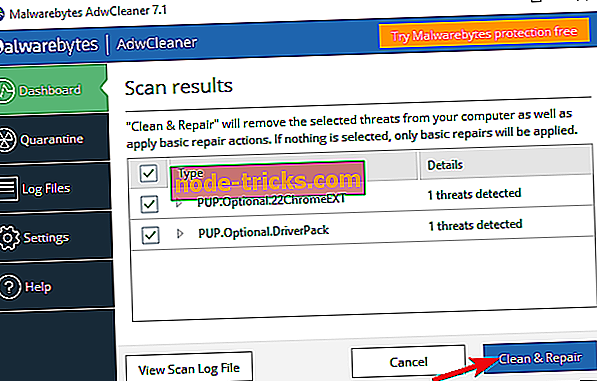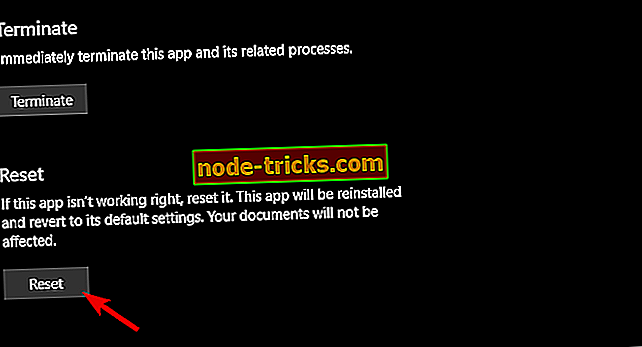FIX: „Facebook“ neleis man rašyti nieko iš savo kompiuterio
Net po daugybės prieštaravimų „Facebook“ vis dar yra pagrindinis socialinis tinklas, turintis 2, 2 mlrd. Ir jei neįtrauksime mobiliųjų įrenginių, jis visuomet buvo gana stabilus kompiuteriuose, net ir po daugelio estetinių ir funkcinių pokyčių. Tačiau nedidelė vartotojų dalis kartais susiduria su tam tikromis problemomis. Dabar yra keletas nedidelių problemų ir svarbių problemų. Viena, kurią mes bandysime spręsti šiandien, yra antrojoje kategorijoje, nes vartotojai negali skelbti nieko ar sąveikauti su savo tiekiniu iš kompiuterio.
Negalite skelbti nieko „Facebook“ iš kompiuterio? Štai ką daryti
- Įsitikinkite, kad esate uždraustas
- Išvalyti naršyklės talpyklą
- Pašalinti plėtinius
- Ieškokite kenkėjiškų programų ir paleiskite „anti-PuP“ įrankį
- Iš naujo nustatykite programą
1: Įsitikinkite, kad esate uždraustas
„Facebook“ taisyklės kartais yra griežtos. Turint tai omenyje, bausmė už jūsų profilio šlamštą gali būti apribota. Tačiau, jei taip yra, turėtumėte žinoti, kad „Facebook“ informuoja visus naudotojus, kurie kerta iš anksto nustatytas ribas. Taigi siūlome išeiti iš visų įrenginių ir vėl prisijungti.
Prisijungę, turėtumėte turėti perspektyvią informaciją apie galimus pažeidimus. Galite pateikti skundą „Facebook“, o jei tai yra jūsų pirmasis draudimas, tikimybė, kad jie sumažins draudimo trukmę ar terminus. Tačiau yra tikimybė, kad ši problema yra daugiau nei spammy elgesys.
2: Išvalykite naršyklės talpyklą
Naršyklės problemos greičiausiai sukelia problemą. Paleistos talpyklos ir laikinieji failai galėjo būti priežastis, kodėl „Facebook“ (arba bet kuri kita svetainė šiuo klausimu) neveiks taip, kaip numatyta. Pirmiau minėti duomenys turėtų pagreitinti naršyklę, tačiau tai beveik nėra per ilgą laiką.
Taigi, prieš pereinant prie alternatyvių veiksmų, pabandykime išvalyti talpyklą iš naršyklės. Štai kaip tai padaryti 3 pagrindinėms naršyklėms:
„Google Chrome“ ir „Mozilla Firefox“
- Paspauskite Shift + Ctrl + Delete, kad atidarytumėte meniu „ Išvalyti naršymo duomenis “.
- Pasirinkite „ Visą laiką “ kaip pageidaujamą laiko intervalą.
- Ištrinkite „ slapukus“, „ talpyklą saugančius vaizdus ir failus “ ir kitus svetainės duomenis. Sutelkti dėmesį į slapukus, nes jų ištrynimas yra labai svarbus.
- Spustelėkite mygtuką Išvalyti duomenis .
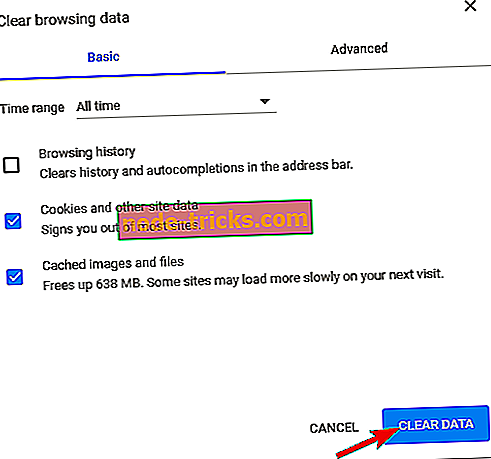
„Microsoft Edge“
- Atidarykite „ Edge“ .
- Paspauskite Ctrl + Shift + Delete .
- Pažymėkite visus langelius ir spustelėkite Išvalyti .
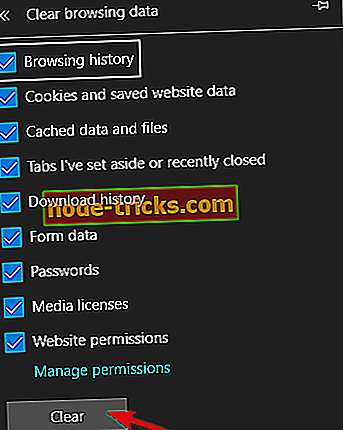
3: pašalinkite plėtinius
Be talpykloje saugomų duomenų ir laikinų failų, antra labiausiai paplitusi priežastis, dėl kurios naršoma, yra paslėpta kai kuriuose plėtiniuose. Neseniai sužinojau, kad „Facebook“ veikia gana blogai (ypač pokalbiui), kai įjungtas skelbimų blokavimo priedas. Atrodo, kad tai taikoma visoms trečiosios šalies plėtinių rūšims, skirtoms išvengti stebėjimo, slapukų ar iššokančiųjų langų ir skelbimų. Galime teigti, kad tai yra „Facebook“ būdas jums pasakyti, kad negalite išvengti jų stebėjimo būdų ir pinigų.
Dėl to galime pasiūlyti tik išjungti visus su privatumu susijusius plėtinius ir ieškoti pakeitimų. Tiesiog atidarykite naršyklės priedus (plėtinius) ir išjunkite juos. Taip pat galite pabandyti prisijungti inkognito režimu ir ieškoti pakeitimų. Be minėtos programinės įrangos, turėtumėte gauti tokias pačias naudojimo galimybes kaip ir anksčiau.
4: ieškokite kenkėjiškų programų ir paleiskite anti-PuP įrankį
Jei išskiriame pasirinktus plėtinius, yra keletas, kurie gali nežinodami įsiskverbti. Mes visi žinome apie įrankių juostas ir pagrobėjus, kurie iš esmės kontroliuoja paveiktą naršyklę. Turint tai omenyje, mes rekomenduojame tikrinti jūsų plėtinius ir pašalinti viską, kas netgi įtartina.
Be to, jei norite būti visiškai tikri, atidarykite Valdymo skydas> Pašalinkite programą ir pašalinkite visas įtartinas programas. Dabar, po to, turime patvirtinti, kad kompiuteris yra aiškus iš kenkėjiškų programų, kurios gali išplisti į naršyklės konfigūracijos failus.
Jei taip yra, pašalinus kenkėjišką plėtinį jums nebus naudinga. Ką reikia padaryti, ieškokite kenkėjiškų programų su savo antivirusine priemone ir tik įsitikinkite, kad viskas yra aiški, naudokite „Malwarebytes AdwCleaner“, kad pašalintumėte visus „PuPs“ (potencialiai nepageidaujamas programas) iš sistemos registro.
Štai kaip atsisiųsti ir paleisti „Malwarebytes AdwCleaner“ (nemokamai) savo kompiuteryje:
- Atsisiųskite „ Malwarebytes AdwCleaner“, čia.
- Paleiskite įrankį ir spustelėkite Nuskaityti dabar .
- Palaukite, kol įrankis nuskaito jūsų sistemą ir spustelėkite „ Clean & Repair“ .
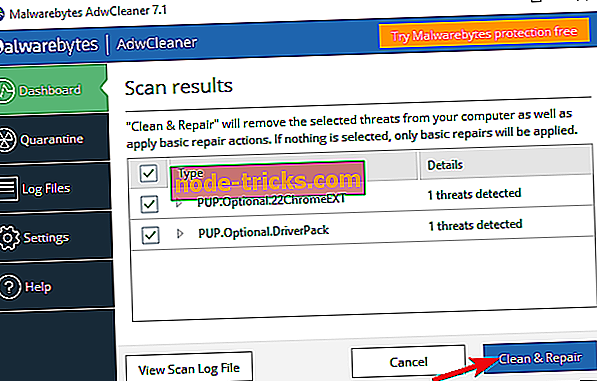
- Iš naujo paleiskite kompiuterį.
5: iš naujo nustatykite programą
Mes išnaudojome visas priemones, kad galėtume išspręsti su „Facebook“ susijusias problemas. Tačiau, jei esate „Facebook“ UWP prievado gerbėjas ir negalite skelbti nieko, rekomenduojame iš naujo nustatyti programą. Programa, remiantis naudotojų atsiliepimais, yra gana didžiulis pasirinkimas. Tačiau tai nereiškia, kad ji nėra teisinga.
- SKAITYTI: Fix: „Windows 10“ „Facebook“ programoje nėra garso
Štai kaip iš naujo nustatyti „Facebook“ programą „Windows 10“:
- Atidarykite nustatymus .
- Pasirinkite „ Apps“ .
- Skiltyje „ Apps & features“ ieškokite „ Facebook“ ir atidarykite „ Advanced“ parinktis .
- Slinkite žemyn ir spustelėkite Atstatyti .
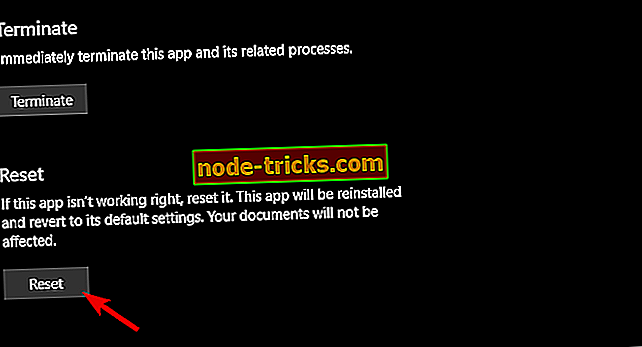
Tai turėtų padaryti. Negalime pamiršti laikinų „Facebook“ serverio problemų (ypač kai jie nusprendžia įgyvendinti pakeitimus) kaip galimą šios klaidos priežastį. Taigi, tiesiog palaukite jį tam tikrą laiką ir galėsite skelbti savo arba draugų tvarkaraščiuose taip, kaip įprasta.
Nepamirškite mums pasakyti, ar vienas iš žingsnių padės jums išspręsti šią problemą. Tai galite padaryti toliau pateiktame komentarų skyriuje.